삼성 페이처럼 앱으로 간편결제가 가능하다는 신한페이판 앱 ,결제방법에 대해 알아봤습니다. 저는 아이폰 유저로써 갤럭시폰의 삼성페이가 간혹 부럽게 느껴진 적이 있었는데요.

신한페이판 앱,결제방법
오늘 기사에서 '신한 페이판 업그레이드' '신한페이 가능'이라는 말을 본 순간 빠르게 앱을 설치하게 되었습니다. 아이폰도 삼성페이처럼 신한카드의 모든 가맹점에서 사용이 가능하다는 신한페이 앱을 통해 사용법 및 결제 방법을 알아보도록 할게요.
신한페이판 앱
위에서 먼저 말씀드렸지만 신한페이앱이 따로 출시된 것이 아닌 기존의 신한페이판 앱을 업그레이드하여 간편 결제 서비스를 사용할 수 있게 된 것인데요.아래에서 앱 설치부터 결제까지 설명해 드리겠습니다.
1. 신한페이 앱 설치


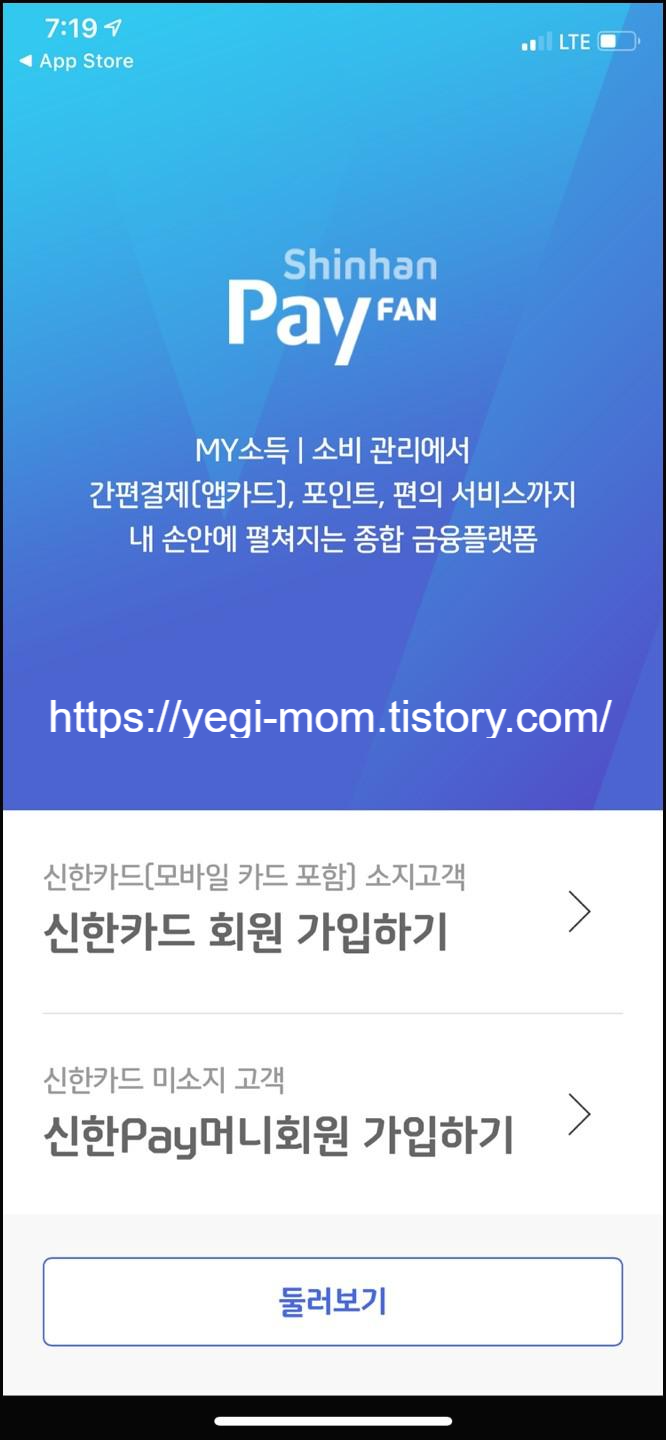
앱스토어 및 스토리에서 해당 앱을 다운로드하여 [권한 허용]에 관한 내용을 읽고 아래의 [확인]을 클릭해주세요. 이후 신한카드 있으신 분들은 [신한카드 회원 가입하기]를 클릭합니다.
2. 신한페이판 카드 등록 1

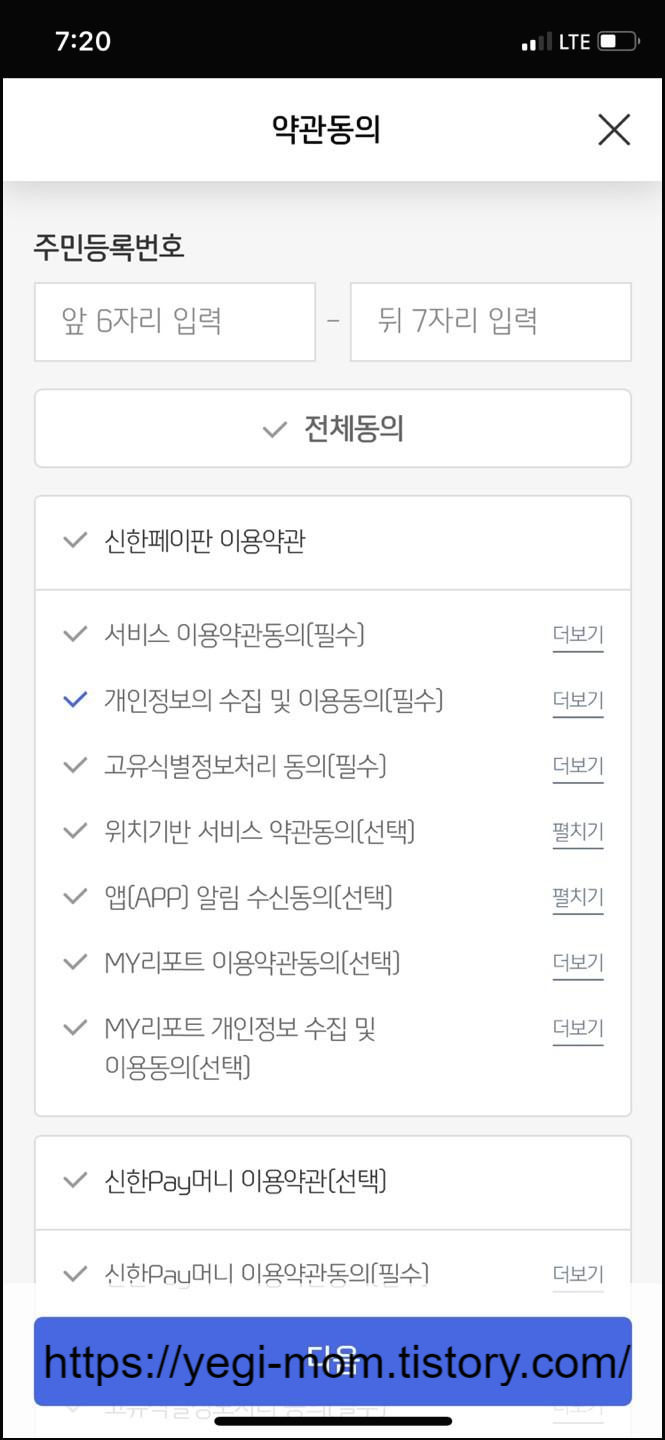

기존에 있던 카드를 등록해 줄 차례인데요. 먼저 휴대폰 사용 고객 [내국인/외국인] 선택, 본인 명의 휴대폰 미사용 고객이라면 [카드정보인증/은행 방문 인증] 선택해주세요.
저는 제 명의의 핸드폰 소지자로서 [내국인]을 선택 해 주민등록번호 입력 후 이용약관에 [전체동의] 동의 여부를 선택 후 다음 본인의 통신사를 선택해 간편 인증을 해주도록 합니다. (문자 메신저 인증)
3. 신한페이판 카드 등록 2



본인인증 완료 후 본인이 소지한 카드들이 나타나며 이중 대표 카드를 선택 후 카드 비밀번호를 입력해 주세요. 다음 결제 비밀번호 및 서명 등록 후 [신한페이판 시작하기]와 사용자 위치 허용범위를 선택해주시면 됩니다.
4. 신한페이판 결제방법



메인화면에서는 face id를 설정할 수있도록 안내하고 있으니 결제 비밀번호 인증으로 페이스 아이디까지 설정해 주도록합니다.
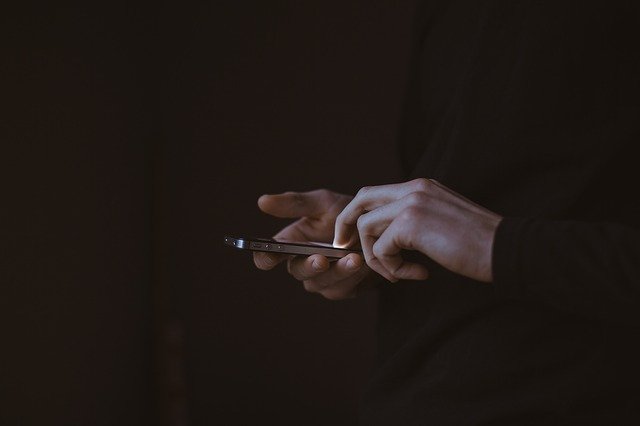
결제 방법은 QR 스캔 이나 바코드 생성, 결제 코드 총 3가지인데요. 온라인, 오프라인 모두 신한카드 가맹점이라면 해당 앱으로 결제가 가능하다 하니 편하게 이용이 가능할 것 같습니다.

지금까지 신한페이판앱, 사용법, 결제에 대해 알아봤는데요. 앞으로는 제주은행, 신한 저축은행 등 계좌 보유 고객까지 가능하도록 할 계획이 있다 하니 참고하시기 바랍니다. (제가 작성한 내용 역시 참고용으로만 부탁드릴게요.)
오늘도 행복한 하루 보내세요.
'시골 이야기 > 생활 정보' 카테고리의 다른 글
| 키움증권 공인인증서 발급방법 (0) | 2021.04.21 |
|---|---|
| 주식거래하는 방법 (1) | 2021.04.21 |
| 삼성전자 배당금 조회방법 (0) | 2021.04.16 |
| 삼성 프린터 드라이버 다운로드 센터 (0) | 2021.04.14 |
| 후스콜 사용방법(스팸차단 어플,앱) (0) | 2021.04.13 |




댓글